Hai appena comprato un nuovo Mac, portatile oppure fisso.
Oppure, hai acquistato un Mac Ricondizionato (una scelta sempre più popolare in Italia!).
Lo hai configurato e adesso inizi a utilizzarlo. Sai però quali sono le app migliori per trarre il meglio dal tuo Mac? O forse no?
Sì, ormai la piattaforma Mac pullula di applicazioni. Sono finiti i tempi in cui c’era penuria di browser e di programmi di posta elettronica. Adesso c’è solo l’imbarazzo della scelta e uno store (il Mac App Store) che pullula di programmi per tutte le tasche, ma anche gratis. E questo è appunto il problema: quali scegliere?
Noi con questo articolo intendiamo darti una mano. Buona lettura, allora!
LibreOffice
È vero: il Mac offre Pages, un semplice ma completo programma di videoscrittura che salva in .doc, apre i file Word, ma è anche capace di salvare in epub e PDF, per esempio.
Se sei una persona che predilige i formati aperti (come .odt appunto), ben presto ti renderai conto che Pages non consente ancora di salvare in questo formato (mentre TextEdit sì). La soluzione è semplice: scaricare LibreOffice per Mac.
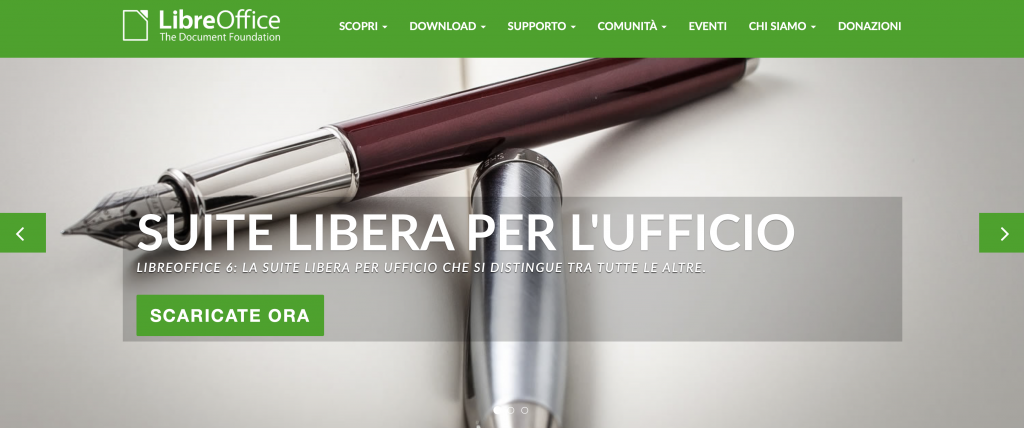
Attenzione: si tratta di una suite. Che cosa significa? Che oltre a un programma per la scrittura (compatibile con Word di Microsoft), LibreOffice fornisce un’applicazione per i fogli di calcolo (compatibile con Excel), un database, un programma per le presentazioni (compatibile con PowerPoint), un editor per le equazioni (Math) e Draw: per il disegno vettoriale. Tutto questo senza spendere un euro (ma le donazioni sono graditissime). Sì, è piuttosto corposo, ma se Pages ti sta stretto, questa applicazione di certo è quella che fa per te. Dopo probabilmente non avrai bisogno di altro!
1Password
Cerchi un buon gestore di password? D’accordo: su Mac esiste Accesso portachiavi che sincronizza le password con iOS, ma per molti ha un limite semplicemente enorme:lavora solo ed esclusivamente con Safari. E parecchi utenti Mac preferiscono altro (Firefox per esempio, oppure Chrome). Ecco allora che dirigono (giustamente) la loro attenzione verso 1Password, da sempre l’applicazione per eccellenza nella gestione delle password. E non solo quelle: perché 1Password conserva al sicuro anche seriali delle applicazioni che hai acquistato; gli estremi della tua carta di credito ma anche dei tuoi documenti (passaporto e altro ancora).
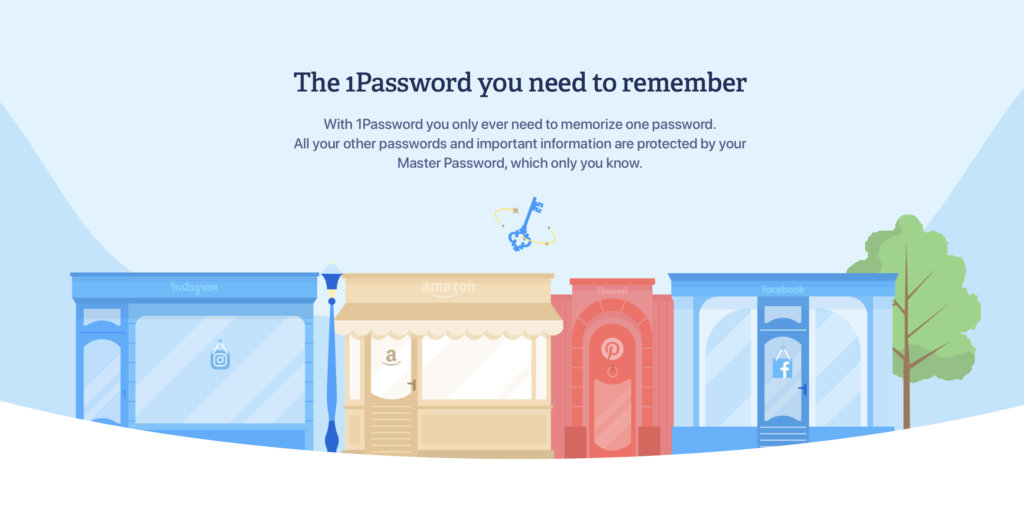
È a pagamento (2,99 dollari al mese) ma rappresenta la migliore soluzione sul mercato (puoi scaricare una versione di prova della durata di 30 giorni, così puoi farti un’idea. Un’altra alternativa a questa app si chiama LastPass ed è gratis.
VLC Media Player
Il lettore multimediale (e Open Source) VLC è da sempre lo strumento ideale per chi ha necessità di avere a portata di mano uno strumento perfettamente in grado di gestire ogni tipo di formato. Che sia audio o video non importa: è il coltellino svizzero in questo settore.
Questo riproduttore multimediale multipiattaforma, riproduce (come
afferma con giusto orgoglio il sito del produttore) praticamente tutto. E lo fa senza dover installare ulteriori codec. MP3, WMV, WebM, DivX, MPEG-2, MPEG-4, H.264, OGG, Real, e molti altri ancora. E funziona su tutte le piattaforme (compresa iOS).
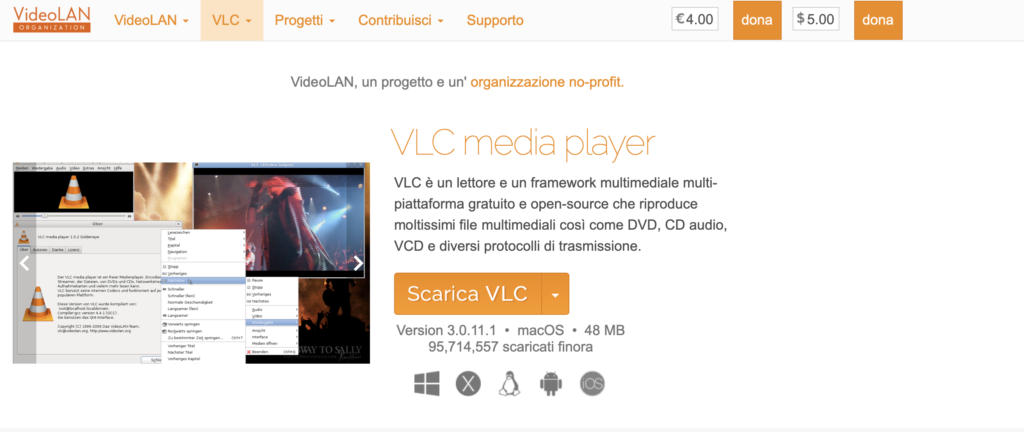
È gratuito, ma le donazioni come sempre sono ben accette.
Fantastical
Se cerchi qualcosa di più di un’applicazione come Calendario (di serie sul Mac), allora probabilmente stai cercando Fantastical. Il problema di questa app è che puoi provarla gratis per 14 giorni (costa 3,67 dollari al mese). Perché è un problema? Perché poi la vorrai acquistare. Sono ben poche le app come Fantastical, e Calendario di macOS non è in grado di competere con essa al momento (in futuro, chissà. Spesso Apple si sveglia dal “letargo” e decide di stravolgere certe sue app da tempo dimenticate nel limbo).
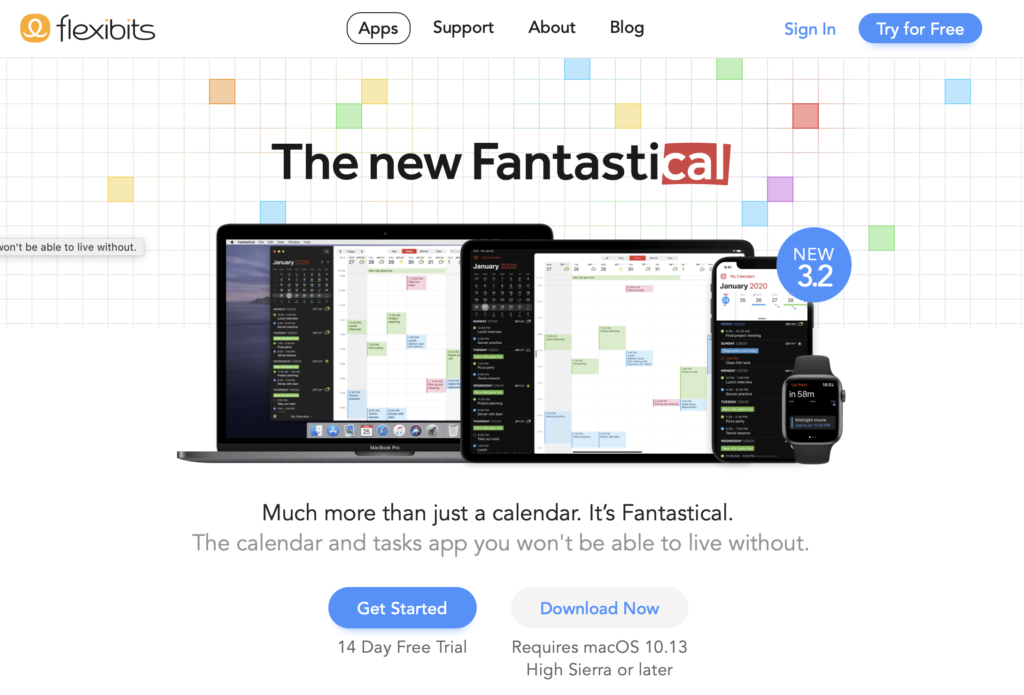
Sfodera una bella interfaccia facile da usare e intuitiva, e offre la piena compatibilità con iCloud, Exchange, Google, oltre a essere disponibile anche per iOS e Apple Watch. È integrato anche con l’app Promemoria. Inoltre è localizzato in italiano.
Carbon Copy Cloner
Il Mac arriva con Time Machine, un’app perfetta per l’archiviazione e il recupero di file che svolge egregiamente il suo lavoro. Ha solo un difetto che per alcuni è un limite piuttosto severo: non consente il riavvio del Mac da un disco rigido esterno. A volte questo è indispensabile perché il guaio è davvero grosso: il disco è corrotto e l’unico modo per cercare di uscirne, è avere un disco rigido (oppure SSD) esterno che permetta di avviare il Mac.
Perché questo avvenga (vale a dire: il riavvio del sistema operativo da un disco rigido esterno), è necessario effettuare un’operazione chiamata “clonazione”, che copia anche gli elementi “invisibili” del sistema operativo, permettendo appunto il riavvio. Time Machine non ha niente del genere perché non è stata studiata per questo.
Esiste però l’app Carbon Copy Cloner. Puoi scaricare una versione dimostrativa della durata di 30 giorni, provarla in lungo e in largo, e quindi acquistarla. È l’app perfetta per la clonazione, e permette anche di programmare questa operazione a una data ora, in un preciso giorno della settimana.
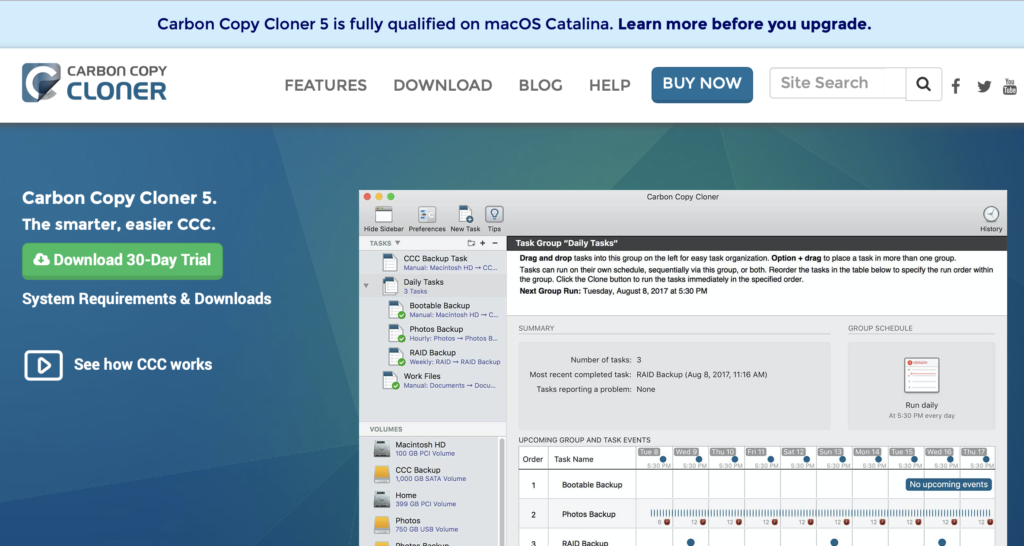
La clonazione (è bene ricordarlo), prevede di copiare tutti i contenuti del disco rigido, compreso come detto gli elementi invisibili del sistema operativo. La prima volta che la eseguirai si prenderà un po’ di tempo (in base alla quantità di file presenti); ma dopo la copia dei file riguarderà solo quelli nuovi, oppure modificati.
Esiste un’altra app di questo genere: SuperDuper! Svolge le stesse funzioni, ma la versione di base è gratuita.
Graphic Converter
Ci sono applicazioni sulla piattaforma Mac che sono gloriose, perché praticamente da sempre sono presenti su di essa. Graphic Converter è proprio una di esse. Che cosa combina?
Apre e importa oltre 200 tipi di formati di foto. Questo spiega perché anche i professionisti delle immagini (abituati a destreggiarsi con programmi ben più complessi e costosi di questo), abbiano adottato questo “piccolo” software di produzione tedesca, che da anni sulla piattaforma Mac riscuote successo e consenso. Siccome gestisce un così alto numero di formati, l’applicazione ha dalla sua una serie pressoché completa di strumenti per l’editing.
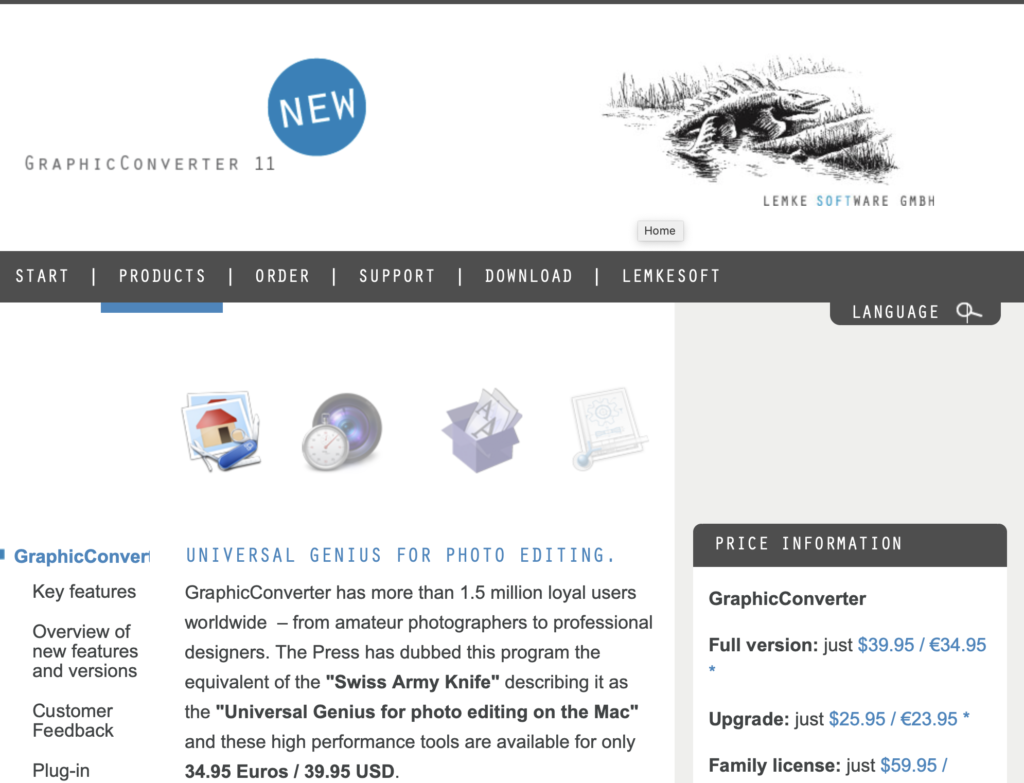
Puoi testarlo e poi acquistarlo a 34,95 euro. È in italiano, ma la guida utente, in PDF (circa 300 pagine) è in inglese.
Disk Drill 4
Il Mac è robusto, e porta in dote l’applicazione Utility Disco che permette di riparare eventuali problemi del disco di avvio. Ma sul mercato c’è di meglio (benché Utility Disco svolga bene il suo lavoro).
Se cerchi qualcosa di più completo e potente (gratis nella sua versione base), allora dovresti dare un’occhiata a Disk Drill 4.
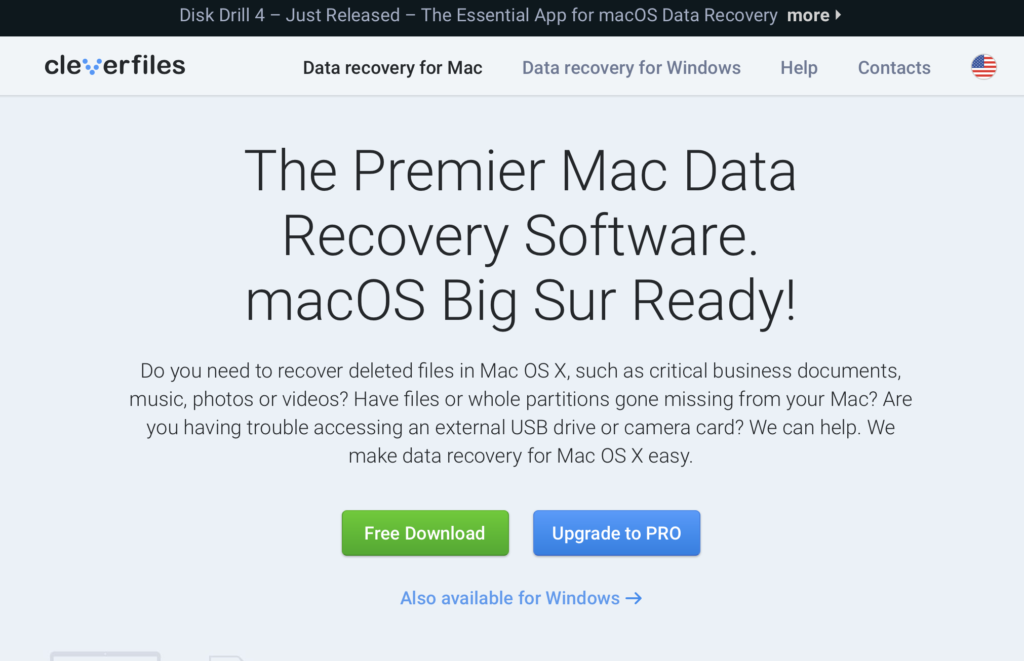
L’applicazione permette di recuperare praticamente tutti i tipi di file, oltre a garantire il recupero dei dati anche da dispositivi come Android o iOS. Tiene sotto controllo lo stato di salute del disco di avvio del tuo Mac e ti avvisa se sta per succedere qualcosa di brutto a lui e ai tuoi preziosi dati. Trova e rimuove file duplicati (una funzione da usare con prudenza), oltre a liberare lo spazio su disco eliminando i file poco usati (anche qui: usare questa funzione con prudenza). Permette anche di creare su una chiavetta USB un disco di avvio (può sempre essere utile), e tutto questo (e molto altro ancora), lo fa in modo semplice e intuitivo. Indispensabile, insomma.
Gimp
La sua definizione è quella di un’applicazione per la manipolazione dell’immagine. Non siamo più alle prese con un “semplice” programma di editing o di fotoritocco. E se la questione può essere: “Gimp è un’alternativa a Adobe Photoshop?”, la risposta non può essere categorica, perché dipende da quello che tu vuoi realizzare. Non ci troviamo con un’applicazione amichevole, perché GIMP pretende impegno.
Ma è gratis. Per questa ragione molti utenti decidono di usarlo.
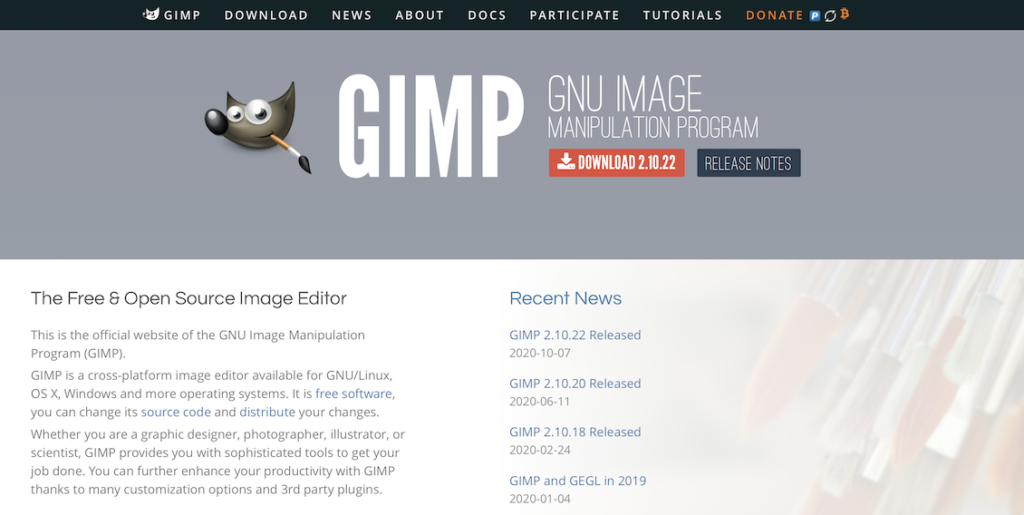
Gimp salva per impostazione predefinita i suoi file nel formato .xcf. Tuttavia puoi esportare i tuoi lavori in .png, .jpg e così via. I comandi “Salva” o “Salva come”, producono solo un file nel formato .xcf. Quando diventa necessario esportare in un qualsiasi altro formato, occorre rivolgersi invece al comando “Esporta”.
L’interfaccia è in inglese. Ma sul sito del produttore è presente una esaustiva guida in HTML e in italiano che aiuta a comprendere potenzialità e funzioni di GIMP. Se per te però è troppo difficile esiste un’alternativa (a pagamento: costa 43,99, ma una versione dimostrativa la puoi scaricare e usare per 15 giorni) più semplice da usare. Si tratta di Pixelmator Pro.
iCab
Altra storica app della piattaforma Mac, uno dei pochi browser alternativi che c’erano, ai tempi dello strapotere di Internet Explorer di Microsoft. E il bello è che iCab esiste ancora!
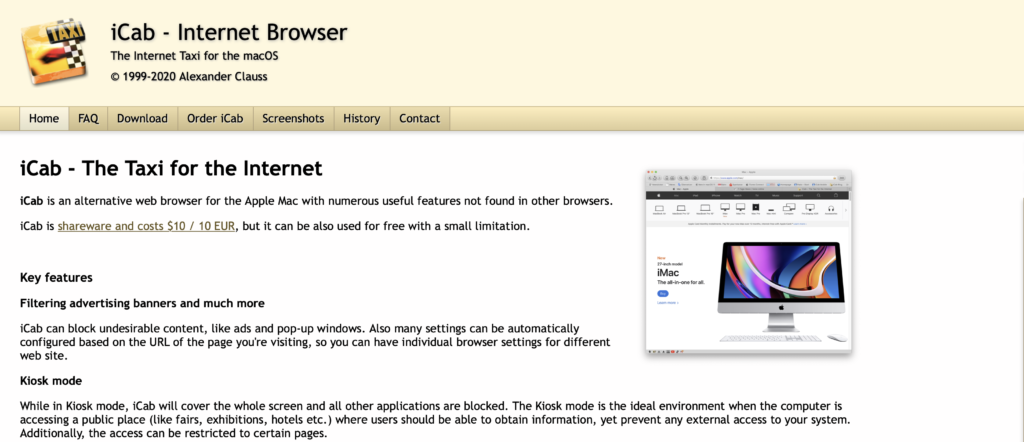
Costa solo 10 euro.
La sua velocità era e rimane leggendaria. Mantiene il campo di ricerca separato dal campo degli indirizzi Url (non come Safari o Chrome dunque), e un giro nelle Preferenze, e nei pannelli presenti, aiuta a capire che il livello di personalizzazione che questo browser Web offre non ha pari.
Il navigatore iCab offre la modalità “Chiosco”, ideale per fiere e dimostrazioni pubbliche, perché l’interfaccia occupa tutto lo schermo e non c’è verso di accedere al sistema operativo. Una chicca che offre: l’applicazione “osserva” il codice HTML delle pagine Web dove plana, e in base alla sua qualità fa apparire gli smiley a indicare se il codice è stato redatto con cura, oppure coi piedi.
A proposito di pagine HTML: con iCab potrai scaricarle in maniera automatica e una volta off-line navigarle con comodità. Nelle Preferenze avrai anche l’opzione per scegliere la profondità del percorso che iCab dovrà compiere per effettuare il download, e specificare se escludere o includere immagini, audio, video, eccetera. E le pagine Web possono essere salvate in un comodo archivio .zip.
Parallels Desktop
Se arrivi dalla piattaforma Windows forse hai un bel po’ di applicazioni (oppure giochi?) che non vuoi certo acquistare di nuovo. Meglio un emulatore per Mac, vale a dire un’applicazione che ti permetta di eseguire sul tuo Mac, i programmi Windows. È vero: Apple fornisce Boot Camp, ma è piuttosto limitato (per dire: per passare da una piattaforma all’altra devi per forza riavviare il tuo computer: non è il massimo). Tu devi solo possedere una licenza di Windows, e poi acquistare Parallels Desktop (l’abbonamento annuale costa 79,99 euro).
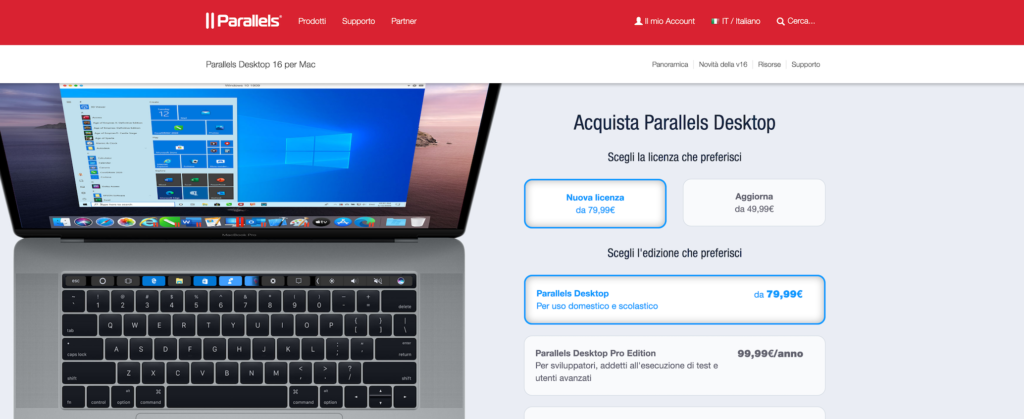
Il programma permette di eseguire tutte le applicazioni Windows che hai senza mai dover riavviare alcunché, oltre a spostare i file da Windows a macOS senza difficoltà.
Puoi comunque scaricare una versione di prova del programma della durata di 14 giorni, per testarlo, e poi decidere se acquistarlo.
